パスワードと連絡先情報を変更する
パスワードを変更するには:
- ナビゲーションペインで[パスワード変更]リンクをクリックします。
- 古いパスワードと新しいパスワードを入力します。
- [OK]をクリックします。
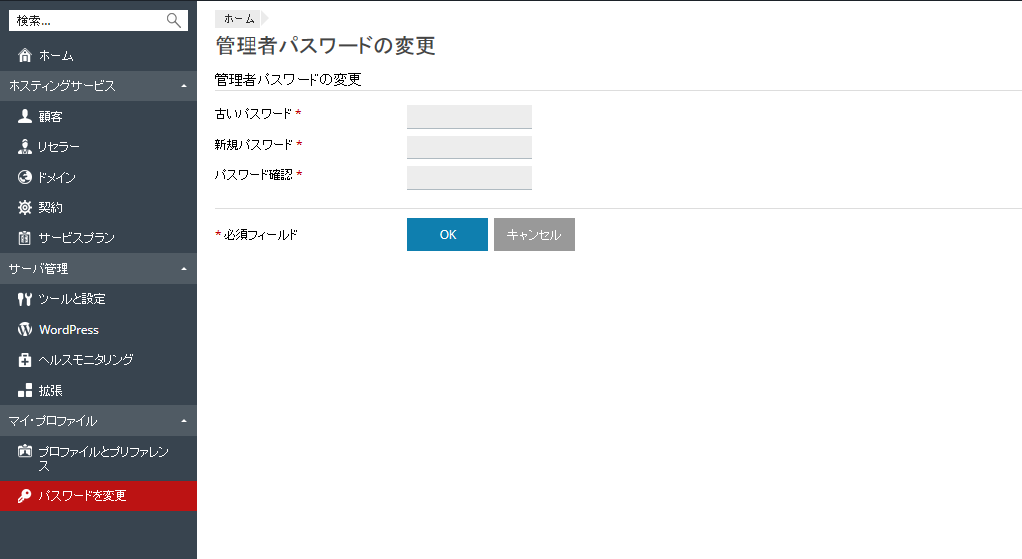
連絡先情報を変更するには:
- ナビゲーションペインで[プロファイルとプリファレンス]リンクをクリックします。
- 必要に応じて情報を更新し、[OK]をクリックします。
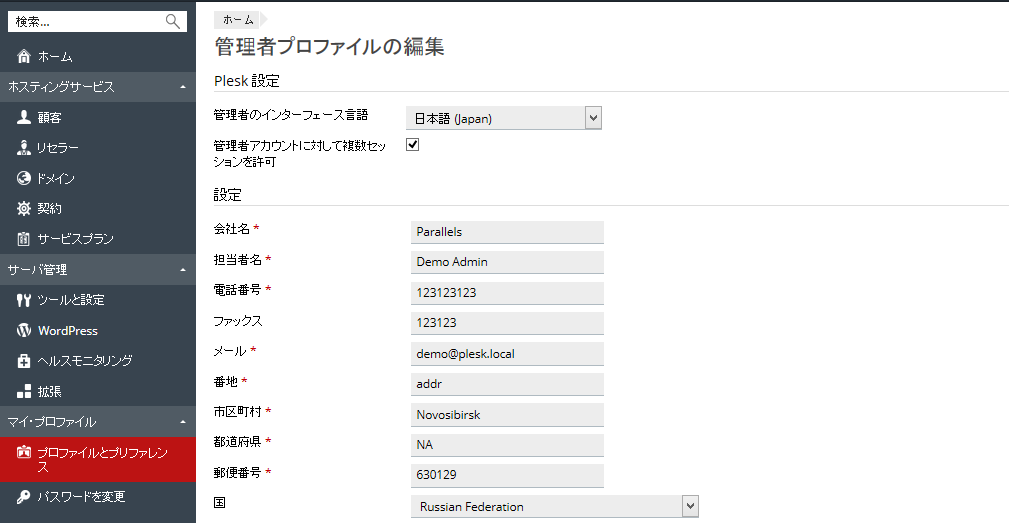
パスワードを忘れた場合は、以下を実行してください。
- ブラウザのアドレスバーに、Plesk の URL を入力します。
例えば、https://your-server.com:8443 と入力します。
- Enter キーを押します。Plesk のログイン画面が表示されます。
- [パスワードを忘れた場合]リンクをクリックします。
- 指示に従って、システムに登録したログイン名とメールアドレスを指定します。[ログイン]ボックスにはログイン名を、[メール]ボックスにはシステムに登録されているメールアドレスをそれぞれ入力し、[OK]をクリックします。
- パスワードが暗号化された状態でシステムに保存されているためメールで送信できない場合は、シークレットコードを使用して新しいパスワードをセットアップするよう指示されます。シークレットコードはこの目的のために生成され、メールで送信されます。
- パスワードリマインダ機能からのメールを受信したら、メッセージ本文のリンクをクリックしてください。新しいブラウザウィンドウが開きます。
- ここで、ログイン名と新規パスワードを指定します。
フォームの[シークレットコード]フィールドは、システムによって値が自動入力されています。値が入力されていない場合は、受信したメッセージからシークレットコードをクリップボードにコピーしてフォームに貼り付けてください。
-
[OK]をクリックして送信します。
パスワードの復元方法が自分のメールアドレスに送信されます。
Plesk と Parallels Customer and Business Manager が連携する場合
Plesk を Parallels Customer and Business Manager と正常に連携させるためには、パスワードを 2 つ変更する必要があります。1 つ目のパスワードは、自分と Business Manager が Plesk を使用するためのパスワードであり、2 つ目のパスワードは自分が Business Manager と Plesk にログインするためのグローバルパスワードです。
Business Manager を導入している場合にパスワードを変更するには:
- 「パスワードと連絡先情報を変更する」セクションの説明に従って、Plesk のパスワードを変更します。
- Business Manager の接続設定でこのパスワードを更新します。
- [ビジネスセットアップ]>[すべての設定]の順に選択します。
- [ホスティングパネル]をクリックします。
- Plesk が常駐しているグループ(PleskUnix または PleskWin)の ID を選択します。
- [編集]をクリックします。
- パスワードを、ステップ 1 で指定したパスワードに変更します。
- このパスワードをグローバルアカウントパスワードとして設定します。
- Business Manager にログインしていることを確認して、ページ右上の[プロファイル]リンクをクリックします。
- ステップ 1 で指定したパスワードをもう一度入力します。